楽天のスマホ決済アプリ「楽天ペイ」の初期設定と支払い方法を解説します。
楽天カードタッチ決済が使えないお店だと、現金以外では実物のクレジットカードで支払う機会が多いですよね。
楽天ペイなら「カードを出す」という動作を省けて、より手軽です。
この記事では、初心者でも抵抗なく始められるよう、大切なポイントに絞って”説明します。
Androidでの利用を想定した記事ですが、iPhoneをお使いの方でも参考になります。

楽天カードタッチ決済がAndroid限定だからだよ!
\ あなたにピッタリの一枚を選ぼう! /
初期設定

まずは初期設定から。
スムーズに進めば5~10分程度で終わります。
楽天ペイアプリをインストール
楽天ペイアプリをインストールしましょう。
インストールも利用も無料です。
»インストール&利用で1,000㌽もらえる! 特典の条件と紹介URLを確認する
楽天会員にログインまたは登録
楽天ペイを起動。楽天会員にログインをします。
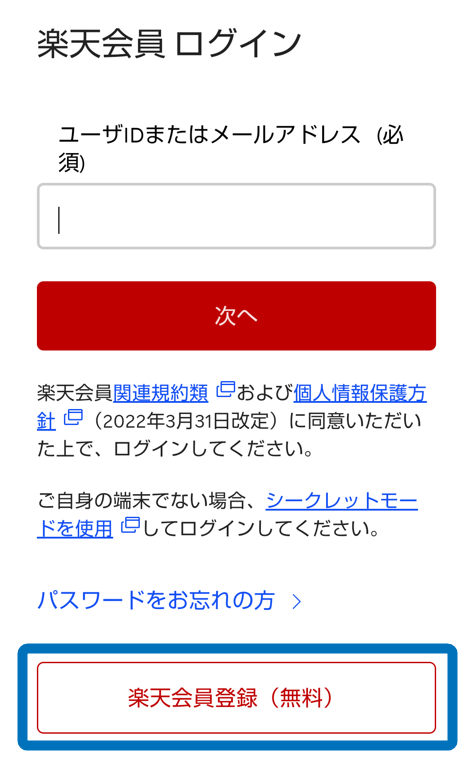
楽天会員ではない(IDがない)人は、「楽天会員に登録(無料)」から新規登録をします。
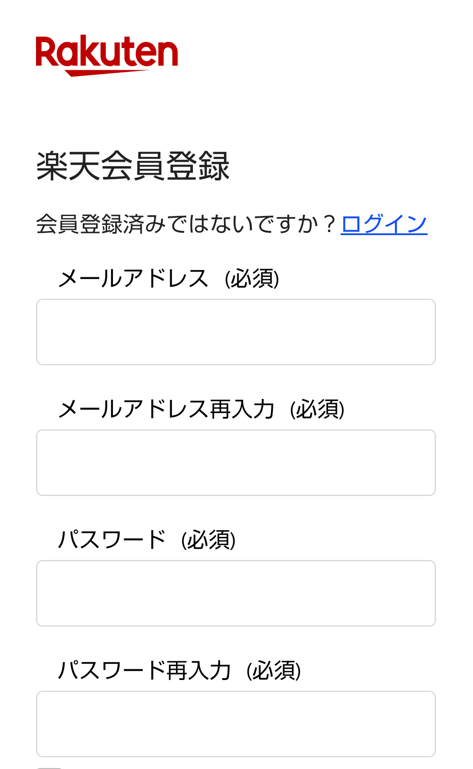
メールアドレス、ユーザID、パスワードなどを入力します。
完了したら楽天ペイに戻り、ログインします。
位置情報と利用規約の確認
位置情報の利用を許可すると、近くのお店の情報を表示することができます。
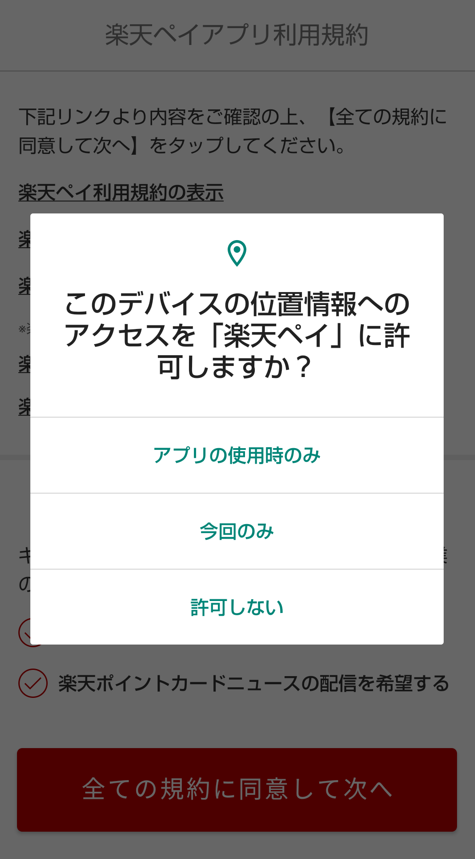

許可しなくても使えるよ。
利用規約を確認。「全ての規約に同意して次へ」を押す。
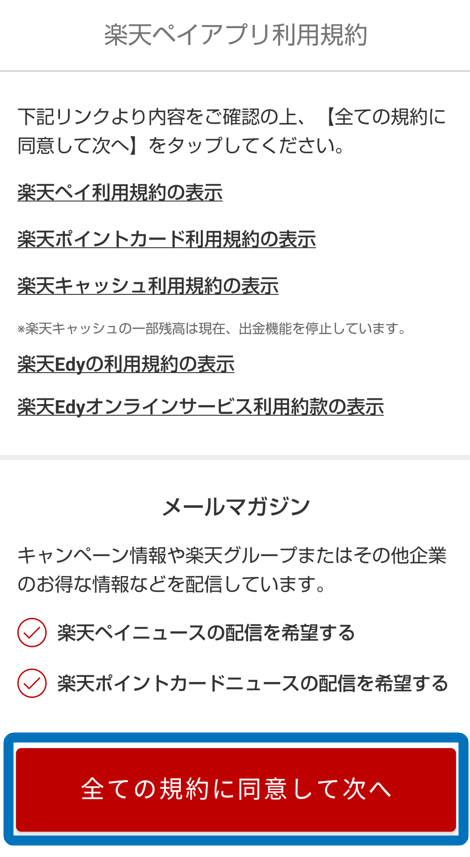
電話番号SMS認証
携帯電話の番号を入力し、SMS(ショートメッセージサービス)宛に届く6桁の認証番号を入力します。
- 090・080・070以外で始まる電話番号
- 海外の電話番号
支払い元の設定
楽天ペイの支払い元は、下記の3つから選択できます。
この記事では、クレジットカード(楽天カード)と楽天キャッシュの登録方法を解説します。
理由は、楽天カードは楽天カードタッチ決済を使うため、楽天キャッシュは支払いに使うとポイント還元率が1.5%で最も高いからです。
楽天銀行口座の設定は、楽天ペイの公式サイトで。
楽天カード
1.「クレジットカード・デビットカード」を押す。既に楽天グループのサービスで楽天カードを登録している場合は、候補として表示されます。
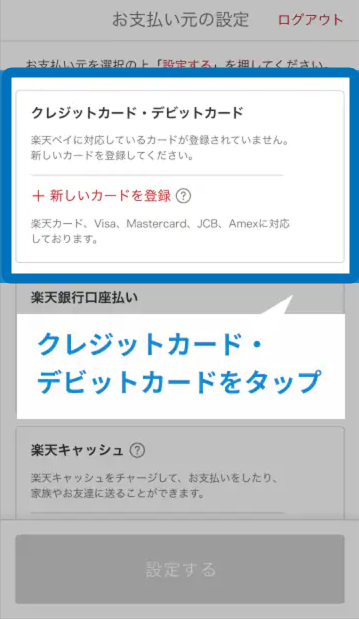
2.セキュリティコード入力。コードは実物カードの裏面で確認しましょう。
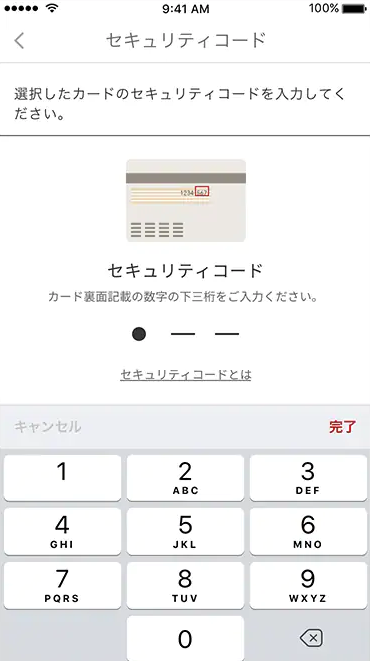
3.本人認証サービス(3Dセキュア)を入力
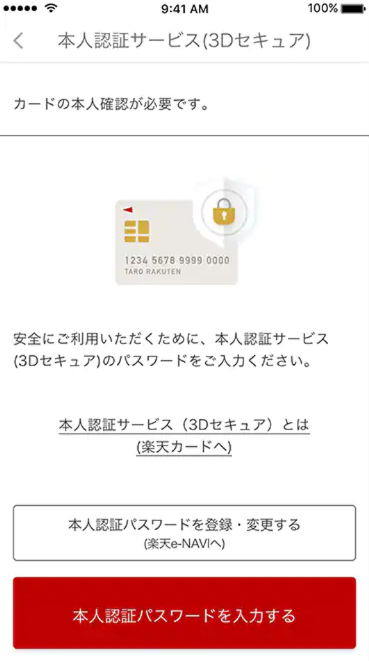
楽天カードの会員サイト「楽天e-NAVI」で登録した、暗証番号とは別の本人認証パスワードを入力します。
忘れてしまっても、楽天e-NAVIで再設定が可能です。
これで設定は完了。
ホーム画面ので支払い元の設定を確認できます。
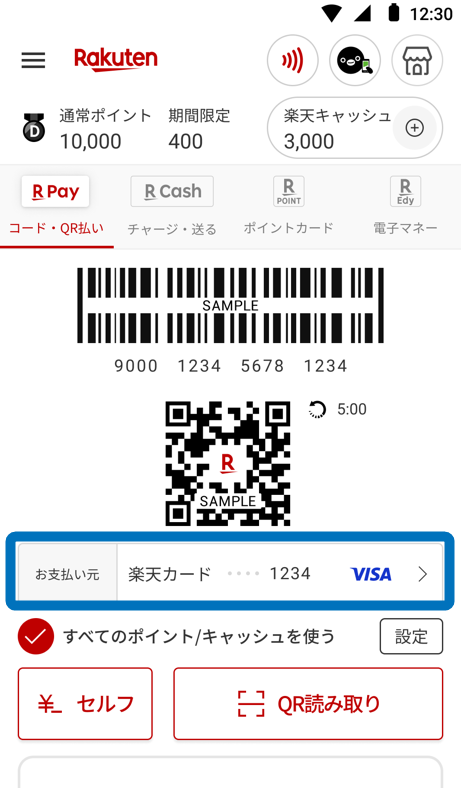
楽天キャッシュ
1.ホーム画面で「お支払い元」を選択
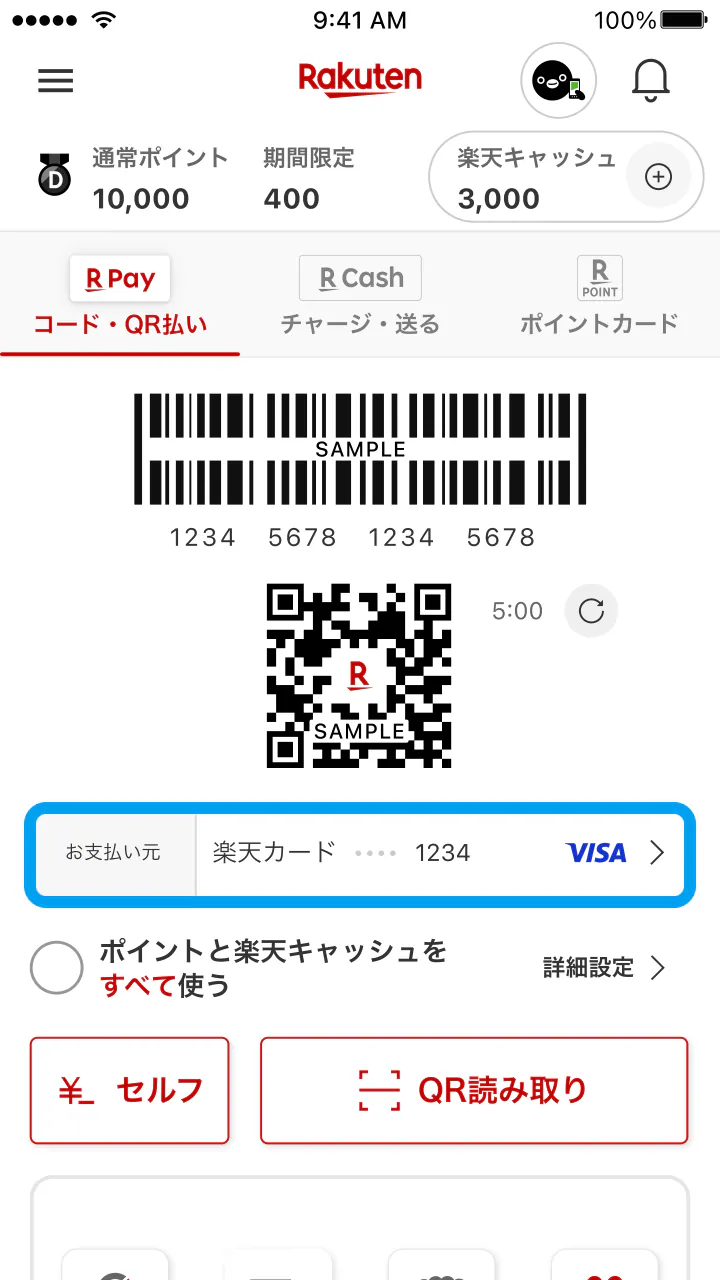
2.「楽天キャッシュ」を選択
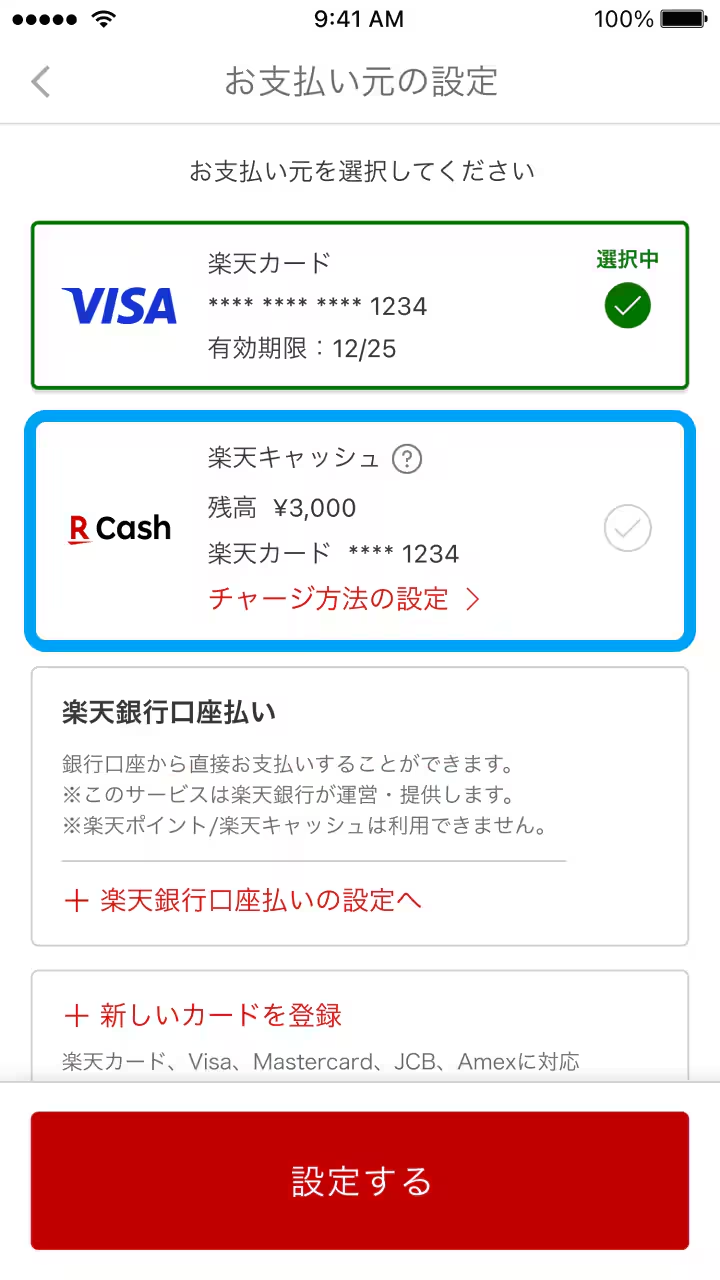
楽天キャッシュのチャージ
続いて、楽天キャッシュをチャージする方法です。
1.楽天ペイホーム画面のチャージボタンを押す
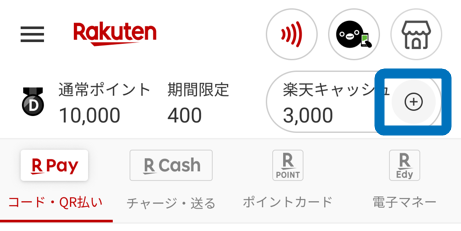
2.①金額を入力②「完了」を押す
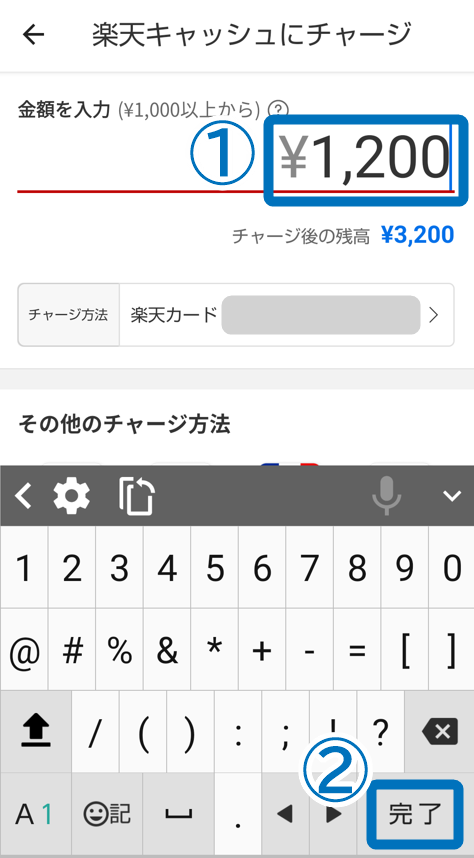
3.「チャージする」を押す
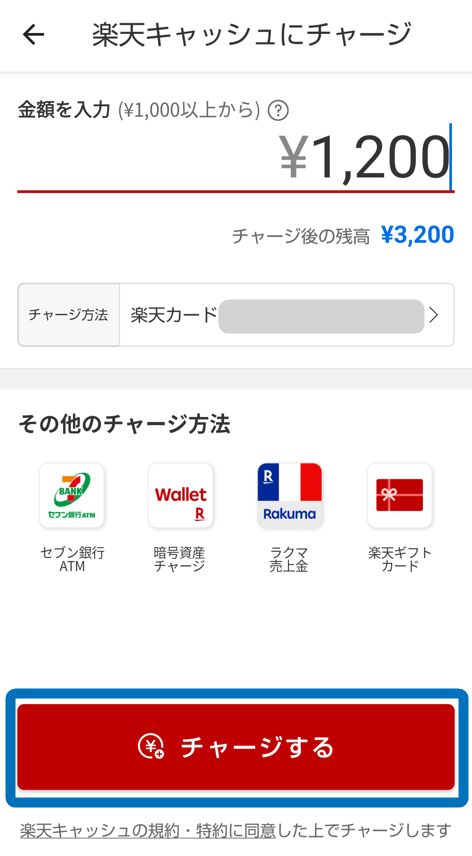
4.指紋認証やパスコードで本人認証
5.チャージ完了
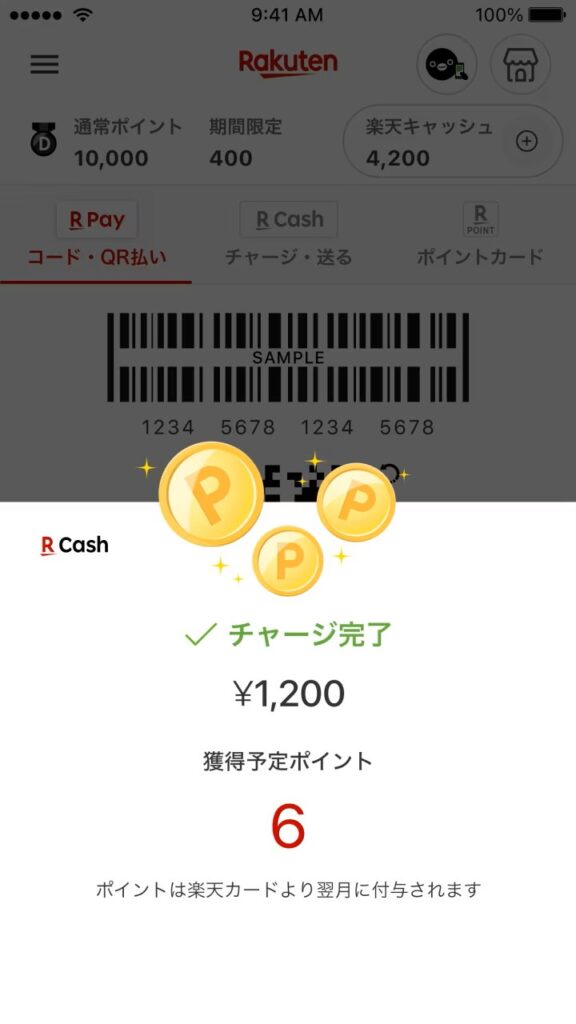
※2024.06.04から、チャージに対するポイント付与はなくなりました
»【全キャリア最安】楽天モバイルは3GBで880円/月~ 条件を確認する
支払い方法
お店での支払いで最も機会が多いのは、「コード払い」です。
とりあえず、この方法だけは覚えましょう。
楽天ペイが使えるお店
楽天ペイを使えるお店は、店頭やレジに下記のロゴが掲示されています。

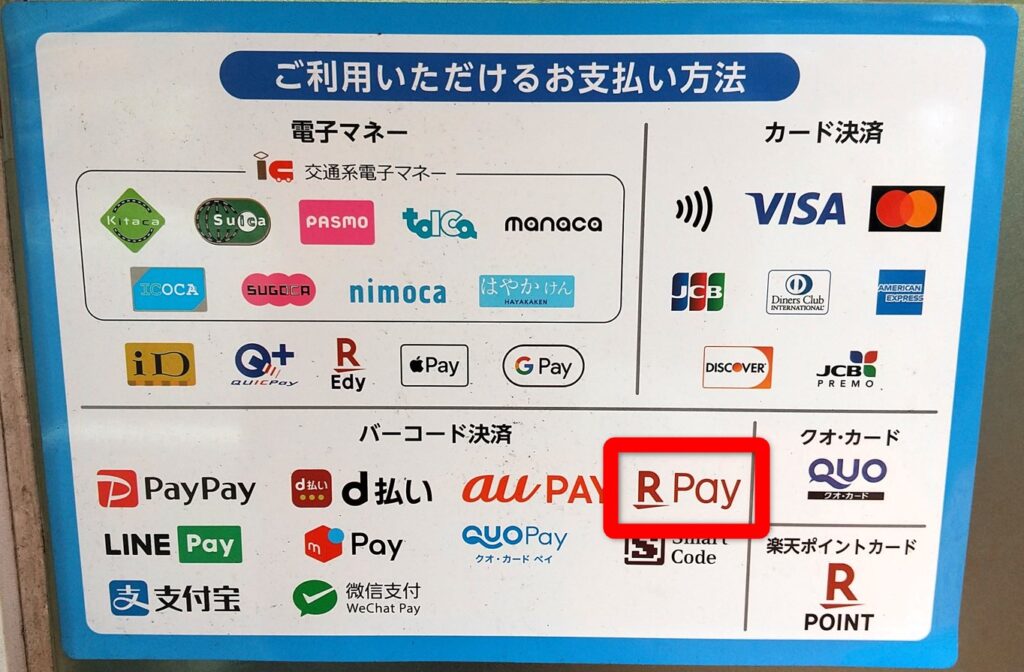
使えるお店はアプリでも確認することもできます。
1.ホーム画面右上のボタンを押す
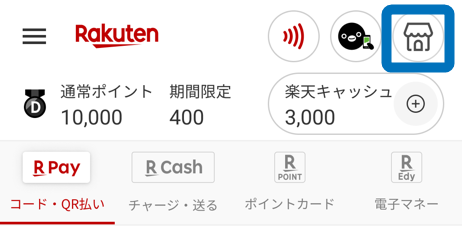
2.お店の種類別に、アイコンで表示される
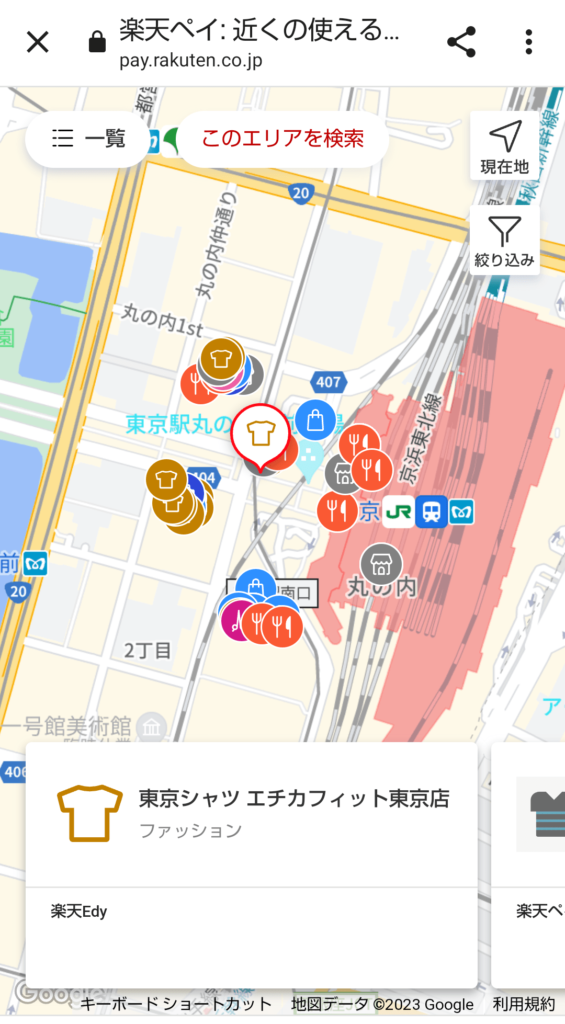
支払いの手順
コード払い
コンビニ、スーパー、外食チェーンなどは、ほとんどがこの方法です。
1.楽天ペイホーム画面のバーコード画面を用意

2.①店員に「楽天ペイで」と伝え、アプリのバーコード画面を提示②店員にバーコードを読み取ってもらう③決済音が鳴ったら支払い完了
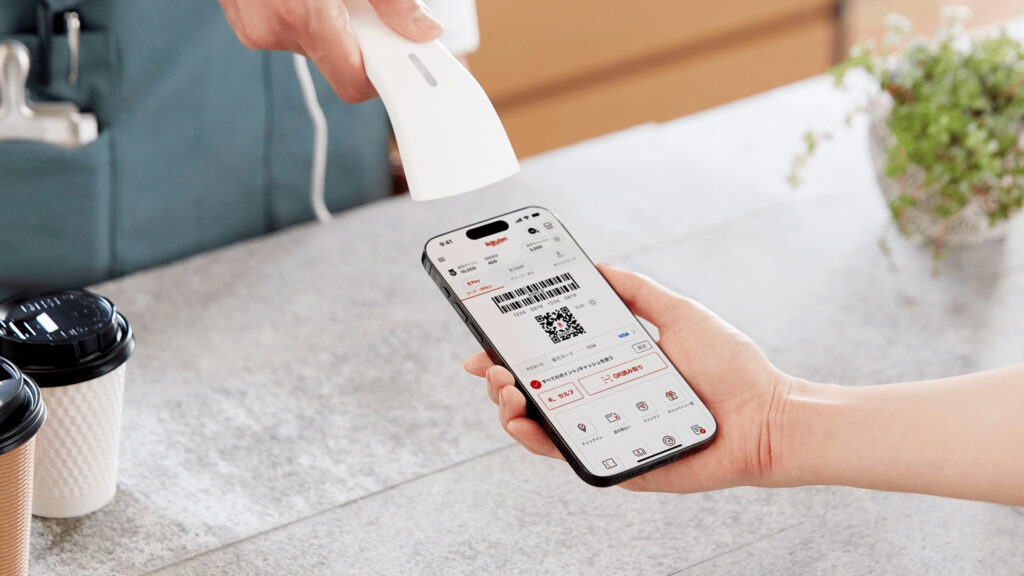
QR払い
小規模な店舗で多い支払い方式です。
1.楽天ペイホーム画面で「QR読み取り」を押す
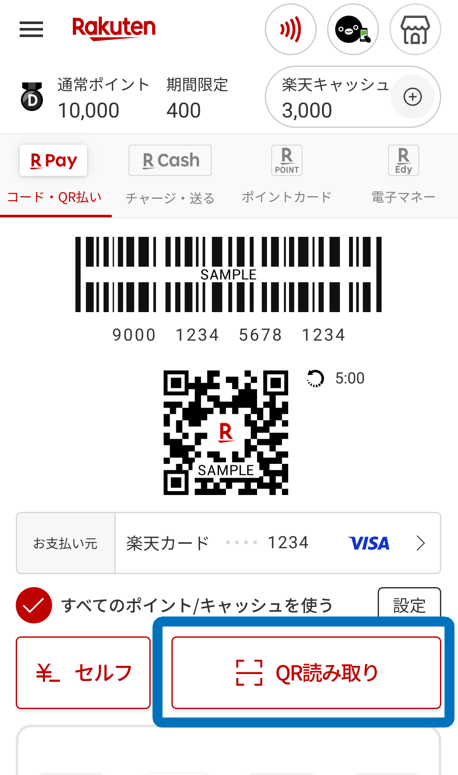
2.スマホのカメラが起動するので、店頭にあるQRコードを読み込み

3.支払い金額を自分で入力
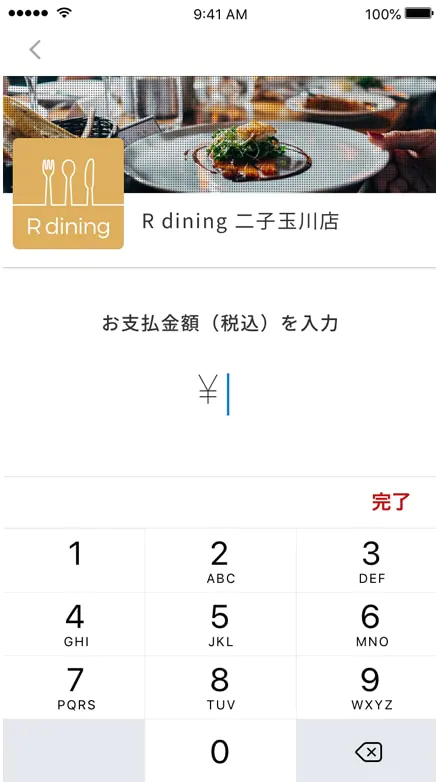
4.①楽天ポイントや楽天キャッシュを使う場合は「設定」を押す②良ければスライド
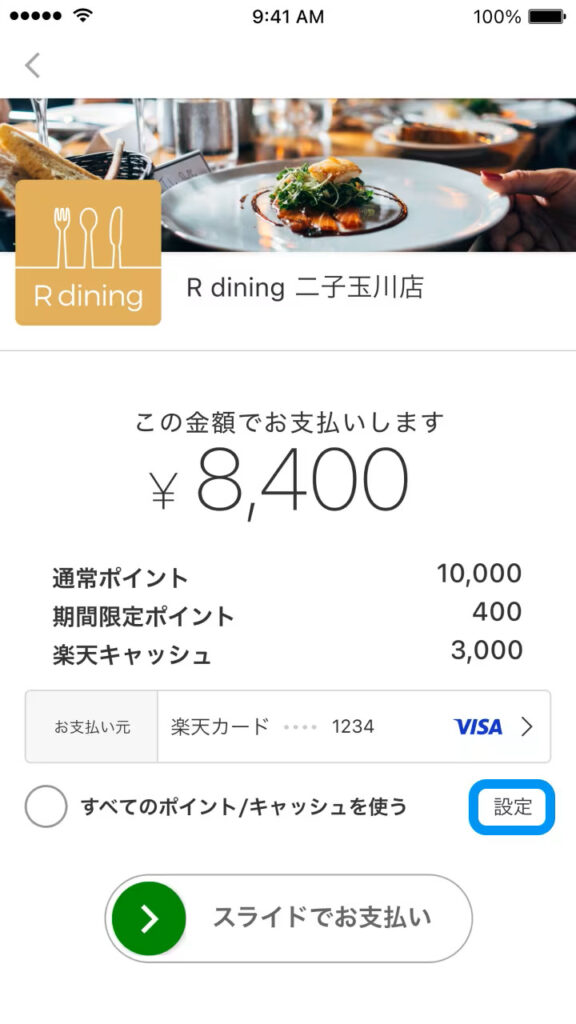
5.支払い完了
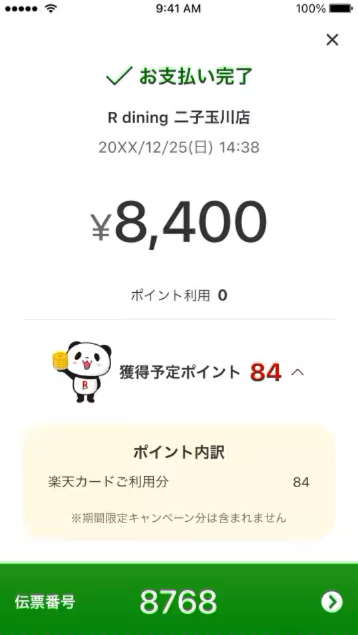
セルフ払い
私は一度も使ったことがありません。
使う機会も少ないので、詳しい解説は割愛します。
まず、楽天ペイホーム画面で「セルフ」を押します。
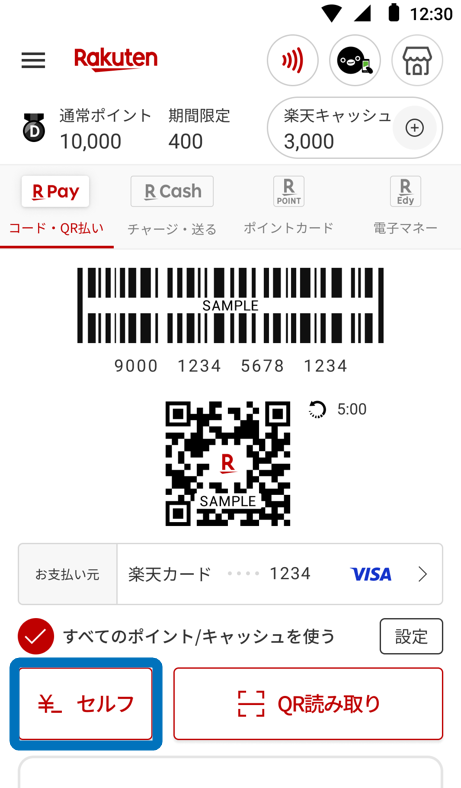
位置情報を取得して、現在地付近の店のリストが表示されます。
お店を選択し、自分で金額を入力して支払います。
楽天ポイントで支払う
次に、楽天ポイントを優先的に使って支払う設定です。
楽天ポイントカードの加盟店以外で、楽天ポイントを有効活用するために必要です。
最後まで確認してくださいね。
支払い元が楽天カードの場合
1.①楽天ポイント(楽天キャッシュを含む)を全て使うなら「ポイントと楽天キャッシュをすべて使う」を選択
②楽天ポイントと楽天キャッシュの優先度を変更したり、一部の利用を設定したりするなら「詳細設定」を選択
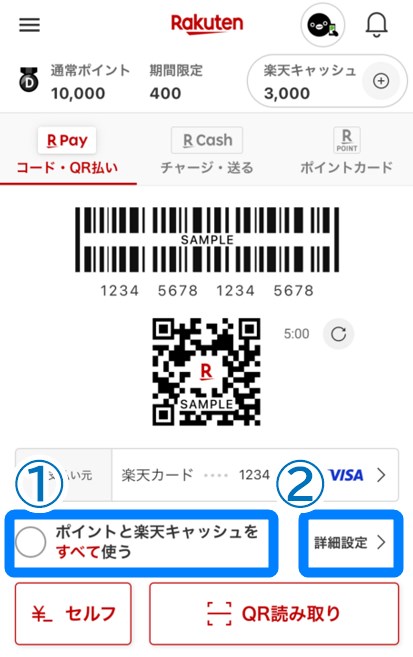
2.①「ポイント優先」は、楽天ポイントを使い切ってから、楽天キャッシュを使用します。ポイントは期間限定ポイントから使用。「楽天キャッシュ優先」は、楽天キャッシュを使い切ってから、楽天ポイントを使用します。
②楽天ポイントの一部を使いたいなら、「利用設定」の「一部使う」を選択し、利用するポイントの上限を入力します。
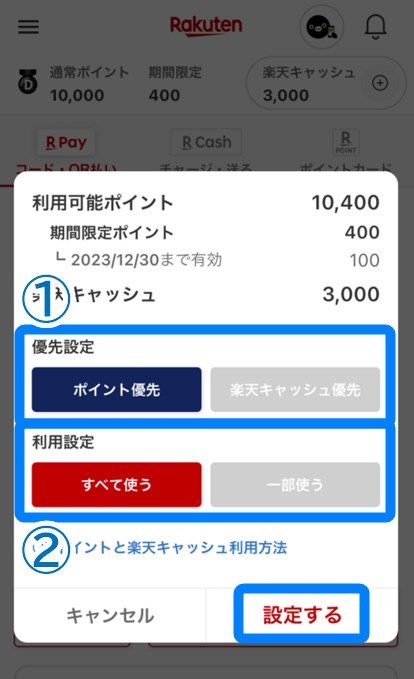
3.「設定する」を押して完了
支払い元が楽天キャッシュの場合
1.楽天ポイント(楽天キャッシュを含む)を全て使うなら、「ポイントをすべて使う」を選択
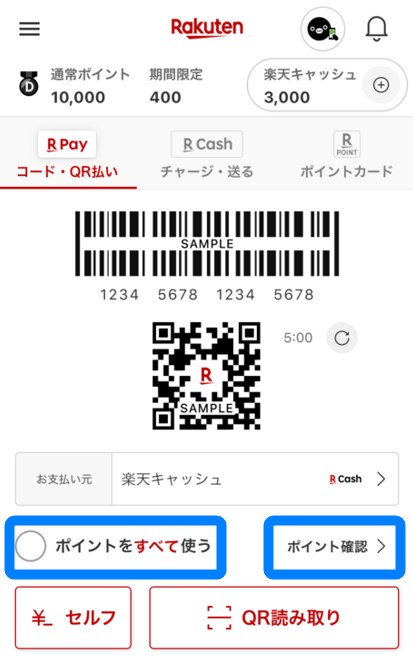
2.「ポイント確認」から、現在保有しているポイント、楽天キャッシュの内訳を確認できます。
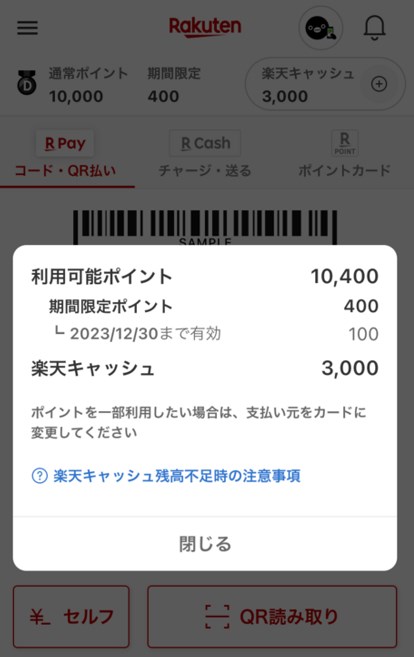
ポイント還元率は最大2.5%に
楽天ポイントカードの加盟店では、ポイントカードの提示を忘れずに。
100円または200円の支払いにつき1ポイントの楽天ポイントが貯まります。
ポイント還元率は最大2.5%に。
»楽天ポイントがダブルで貯まる対象店舗はこちら

いつもの買い物で2.5%還元はお得すぎる!
楽天カードタッチ決済が使えないお店では、楽天ペイをお得に使ってみてください。
✅楽天ペイ請求書払いの基本を知りたいなら
»【注意】楽天カードで公共料金を支払うのはNG!楽天ペイの請求書払いで。還元率とデメリットも解説
✅固定資産税も楽天ペイで自宅から払うなら
»【楽天ペイ請求書払い】固定資産税を払ってみた。損をしないための4つの注意点も解説
✅楽天ペイ請求書払いで電気代を払うなら必ず読んで
»本当にお得!? 電気代を楽天ペイ請求書払いで支払う時に注意すべきたった一つのこと
✅そもそも楽天ペイとは?
»楽天ペイは危険!? メリット3選、デメリット2選を解説。お得なチャージ方法も
✅楽天ペイなら、楽天カードタッチ決済もできる!
»iPhoneは使えない!? 楽天カードタッチ決済のメリット、注意点を解説
✅カードタッチ決済の初期設定は迷わず簡単に
»設定できない!? 楽天カードスマホタッチ決済の初期設定、決済の方法を画像で解説
✅楽天カードと三井住友カード、どっちがいい?
»楽天カード、三井住友カードの2枚持ちはあり!? 実際に使ってみて、比較を徹底解説
✅三井住友カードで最大7.0%のポイント還元を受けるならGoogleペイで
»【不便】楽天カードタッチとGoogleペイは一緒に使えない!? 注意点を解説
✅楽天カードを不正利用された時に読む記事
»【クレカ不正利用】楽天カードを不正利用された時の対応を返金まで全て解説





2重取り-160x90.jpg)

